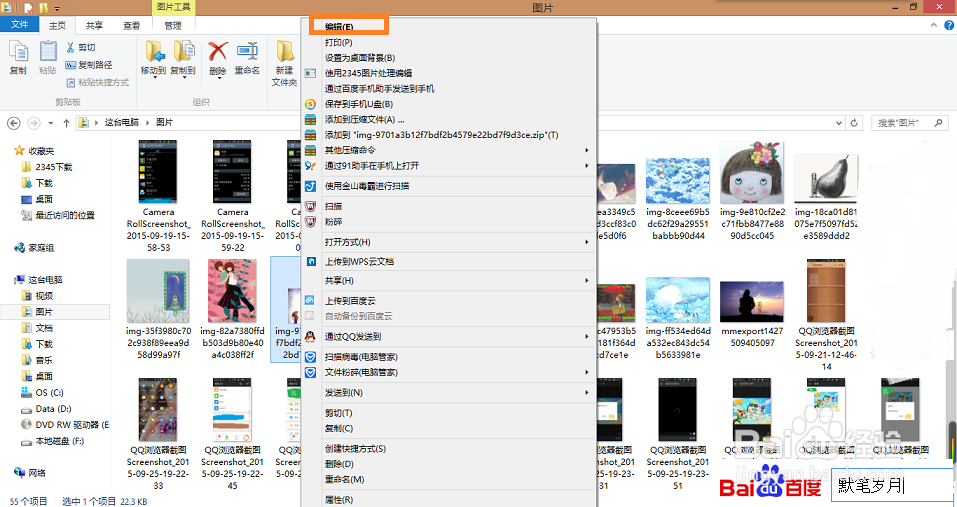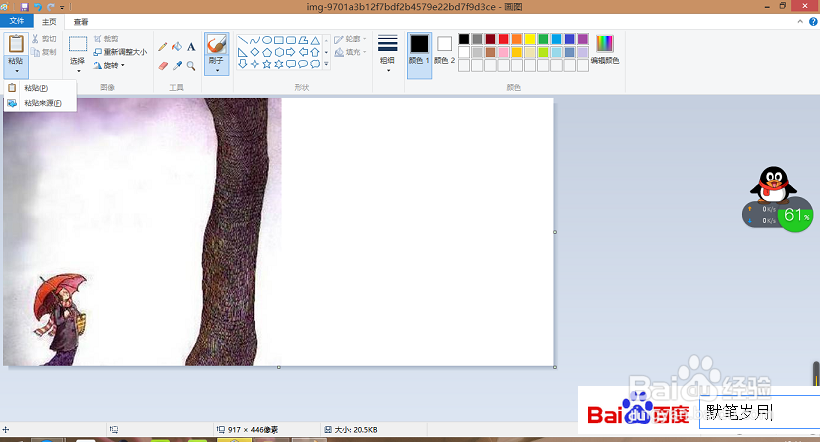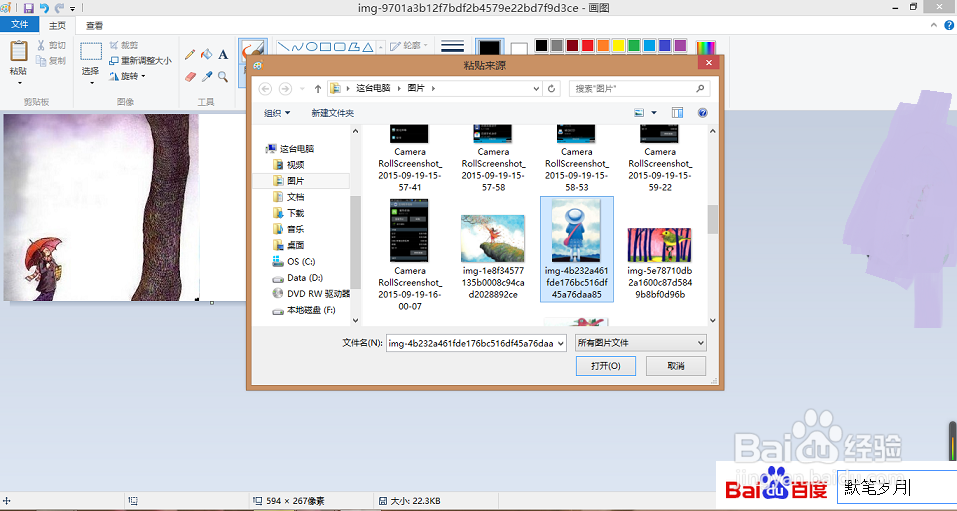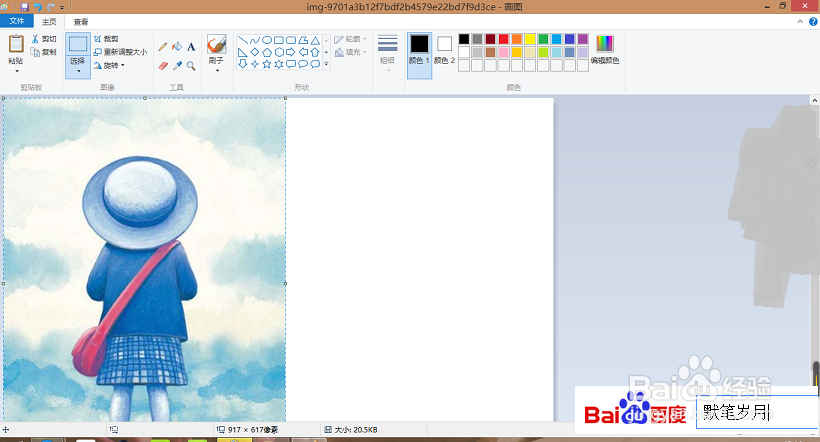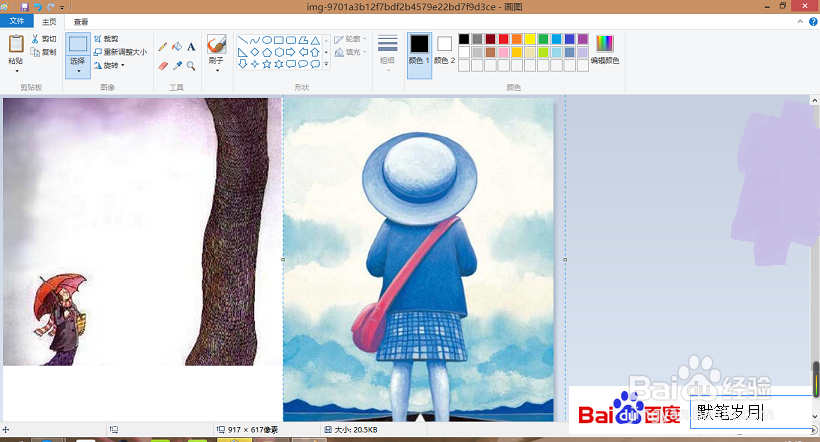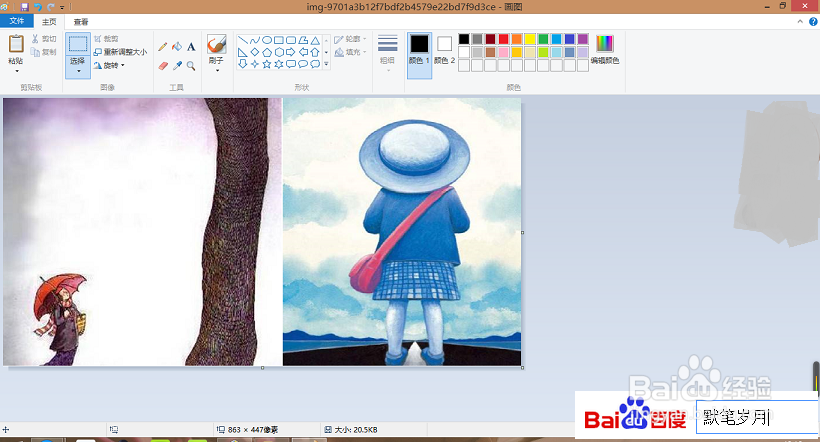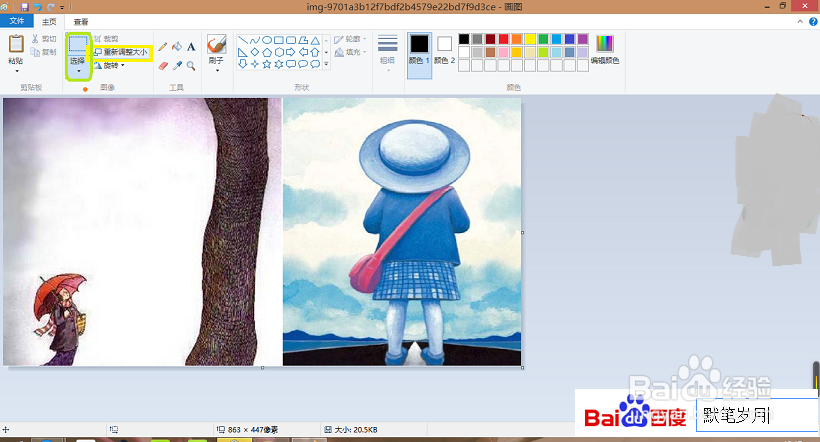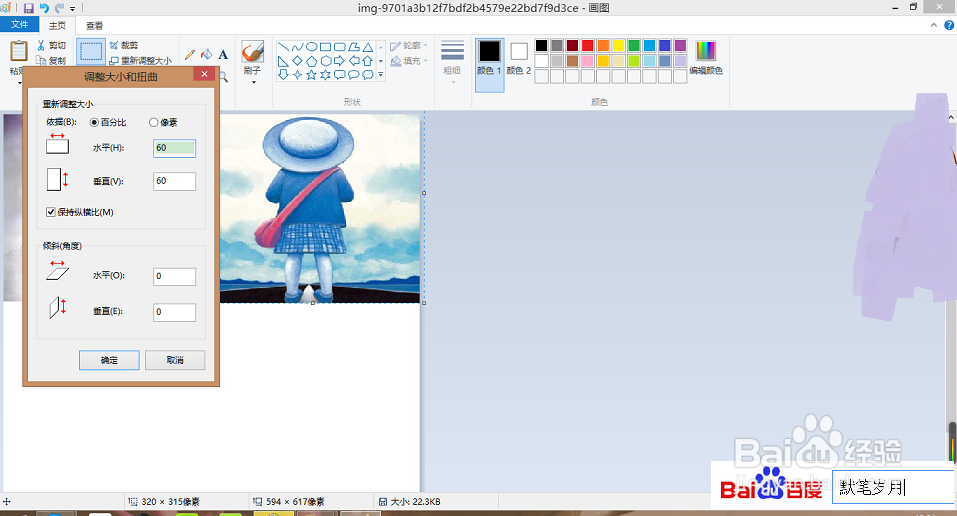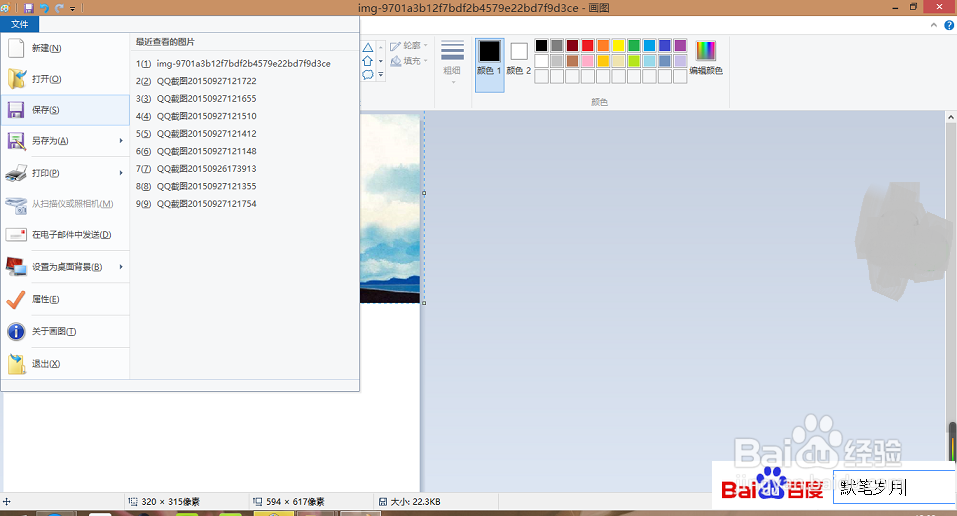怎么用电脑简单地合成图片
1、在电脑上找到本地图片,右击其中一张选中的图片,点击“编辑”,就会弹出新的界面。
2、进入新的页面,先把拉长图片的范围。再点击左上角“粘贴”下方的位置,选择“粘贴来源”。
3、就会立马弹出下图的框框,在本地图片中选择自己要的图片,并单击框框下方的“打开”。新的图片就会悬浮在之前的图上方。
4、用鼠标把新的图片,拉到一旁的区域要粘贴的地方,大小稍加调整。
5、记得用鼠标拉动把旁边多余的白色区域,并把白色部分彻底剪掉。
6、可能由两张图片合成的新图片较大,这时候可以点击“重新调整大小”,就会弹出新的界面。
7、选择自己认为合适的大小,如60,并单击下方的“确定”。
8、最后,就是单击左上角的“文件”,再选择“保存”,新的图片就合成了。
9、当然,其实并不只是可以合成两张图片,多张也行,只要重复“粘贴来源”的步骤就可以了。
声明:本网站引用、摘录或转载内容仅供网站访问者交流或参考,不代表本站立场,如存在版权或非法内容,请联系站长删除,联系邮箱:site.kefu@qq.com。